Shaxda tusmada
Mid ka mid ah astaamaha asaasiga ah ee Excel waa in la sameeyo jadwal xog la siiyay. Laakiin mararka qaarkood waxaan u baahanahay inaan ka saarno miiska Excel si aan u samayno isbedello lama huraan ah ama aan dib ugu dhisno miiska qaabaynta kala duwan. Haddaba maqaalkan, waxaan ku baran doonaa sida loo rogo miiska Excel .
Soo deji Buug-shaqeedka Barashada
Waxaad ka soo dejisan kartaa buugga-barbardhigga halkan.
Habkan, waxaan isticmaali doonnaa Excel Ribbon korka safafka si aad miiska u soo celiso. Si taas loo sameeyo, waxaanu raaci doonaa talaabooyinkan
> Tallaabooyinka:- > Marka hore, waxaan u baahanahay inaan doorano mid ka mid ah unugyada miiska. Gudaha Ribbon , tab magaceedu yahay Design ama Naqshadaynta miiska ayaa kasoo muuqan doona. > 13>
- Labaad, waxaanu dooran doonaa U beddelo Range gudaha Qaybta >
- Ugu dambayntii, waxaan arki doonnaa in miiska loo rogo xog-ururin caadi ah sida hoose sawir. Halkan si aan u aragno farqiga waxaan dooran doonaa unug ku yaal aagga miiska laakiin maya Qaabka Jadwalka tab uma muuqan doono tanwaqtiga
Akhris la mid ah
>- > 11> [Go'an!] Ka noqo oo dib ugu samee Excel Aan Shaqeyn (3 Xalal Fudud) > 12>
- >> Sida dib loogu sameeyo xaashida Excel (2 Dariiqo Degdeg ah) > >
- >
- Ka-noqo qoraalka Tiirarka Excel (3 Hababka Fudud) > >
- > Sida loo Ka noqo ka saar nuqullada Excel (3 Ways) >
2. Isticmaalka Menu Context
Habkan, waxaan isticmaali doonnaa Excel Context Menu beddelkii Ribbon in miiska laga noqdo Waa kuwan tillaabooyinka hoose > Tallaabooyinka: > >- Marka hore waxaan u baahanahay inaan gujino mid ka mid ah unugyada miiska. Menuga macnaha guud ayaa soo bixi doona.
> - Marka labaad, waxaan dooran doonnaa Shaxda iyo U beddelo Range . >
- Ugu dambayntii, waxaan heli doonnaa xog-ururinta caadiga ah sida kan hoose oo kale. >
- Markaa waxaan aadi doonaa Naqshadda miiska ee Ribbon . >
> 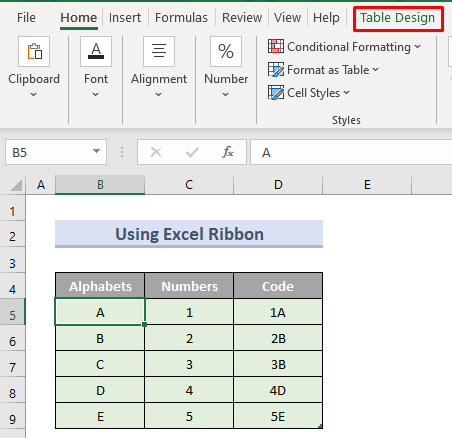 >
>
>  >
>
- > Saddexaad> , sanduuqa xaqiijinta ayaa soo bixi doona. Waxaan ku dhufan doonaa Haa . > Haa . >
 >
> 
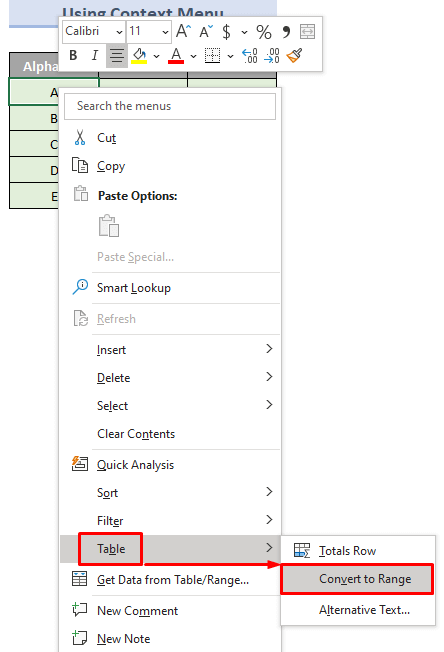 > >
> > - >Saddexaad sanduuqa wada hadalka ayaa u soo bixi doona xaqiijinta. Guji Haa . >Haa . >Haa . >
 >
>  >
>
Sida loo Nadiifiyo Qaabka Jadwalka ee Excel
Waxaa jira marar badan oo aan rabno in aan ilaalinno qaab-dhismeedka miiska laakiin aan rabno in aan beddelno qaabka sida aan doorbideyno. Waxaa jira siyaabo badan oo aan tan ku sameyn karno. Hababkan ayaa hoos lagu sharaxay
> 1. Habaynta Nakhshad Jadwalka >Mid ka mid ah siyaabaha ugu wanaagsan ee lagu nadiifiyo qaababka waa in laga sameeyo guddiga naqshadaynta miiska. Tallaabooyinka waa sahlan yihiin: > Tallaabooyinka: > > 10> Marka hore, waxaan u baahanahay inaanka dooro hal unug oo miiska ah. > > 
- Marka xigta, waxaanu gujin doonaa Qaabka degdega ah falaarta hoos-u-dhaca ee Qaabka miiska > >> 13>
- Intaa dheer, waxaan dooran doonnaa Clear gudaha Tafatirka ee Guriga tabka. > 13> 0>
- Markale gudaha Clear menu, waxaanu dooran doonaa Nadiifi qaababka . > 13>>
- Ugu dambayntii, waxaan heli doonaa miis aan qaabayn. >
- Haddii aad aragto batoonka shaandhada miiska dhexdiisa, waxa aad u baahan tahay in aad ka furto tabka Nakhshadeynta ka hor inta aanad u rogin inta u dhaxaysa.
- 11 Excel iyo sidoo kale qaabaynta cad ee miis kasta. Rajomaqaalkan ayaa ku caawin doona. Haddii ay weli dhibaato kaa haysato mid ka mid ah hababkan, nagu ogeysii faallooyinka. Kooxdayadu waxay diyaar u tahay inay ka jawaabto dhammaan su'aalahaaga. Wixii dhibaato ah ee Excel laxidhiidha, waxaad booqan kartaa websaydkayaga Exceldemy dhamaan noocyada kala duwan ee xalinta mashaakilaadka laxidhiidha excel. >
> 23>
- >Ugu dambayntii, liiska hoos-u-dhaca, waxaanu dooran doonaa Clear . Tani waxay tirtiri doontaa dhammaan noocyada qaabaynta qaab dhismeedka miiska sida sawirka hoose > 13>
24> 3> 8 habaynta iyadoo la isticmaalayo Home tab sidoo kale. Tallaabooyinka waa kuwan hoose:
> Tallaabooyinka:- > Bilowga, waxaan dooran doonnaa miiska oo dhan. > 13>>
25
>

> 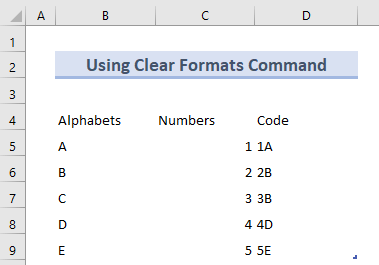 >
>
Waxyaabaha ay tahay in la xasuusto
- >

